Funkce Bezpečné vyhledávání dokáže v internetovém vyhledávači Google z výsledků vyhledávání odfiltrovat explicitní obsah. Ve výchozím nastavení je tato funkce zapnuta u všech účtů, které patří uživatelům mladším 13 let. Pokud vám toto nastavení nevyhovuje a potřebujete mít tuto funkci zapnutou i u jiných uživatelských účtů, pak je třeba tuto funkci povolit ručně. Přesný postup, jak tuto funkci povolit (nebo zakázat), najdete právě v tomto článku.
V první řadě je třeba upozornit na skutečnost, že filtr pro bezpečné vyhledávání (Google SafeSearch) filtruje explicitní obsah pouze při použití internetového vyhledávače Google s názvem Vyhledávání Google (Google Search )– u jiných internetových vyhledávačů nefunguje. Vámi provedené nastavení se rovněž projeví na každém zařízení, na kterém jste přihlášeni pod svým účtem. Pokud tedy povolíte nebo zakážete funkci Bezpečné vyhledávání na mobilním zařízení, projeví se toto nastavení i při příštím použití funkce Vyhledávání Google všude, kde budete přihlášeni pod účtem Google – třeba na běžném stolním počítači.
Povolení (nebo zákaz) funkce Bezpečného vyhledávání ve službě Vyhledávání Google na počítačích
Chcete-li zapnout funkci Bezpečného vyhledávání pro internetový vyhledávač Google spuštěný na stolním počítači (s operačním systémem Windows, Mac nebo Linux), pak v počítači spusťte libovolný internetový prohlížeč a přejděte do internetového vyhledávače Google. Pokud ještě nejste přihlášeni ke svému účtu, klepněte v pravém horním rohu okna na modré tlačítko Přihlásit se a zadejte své přihlašovací údaje.
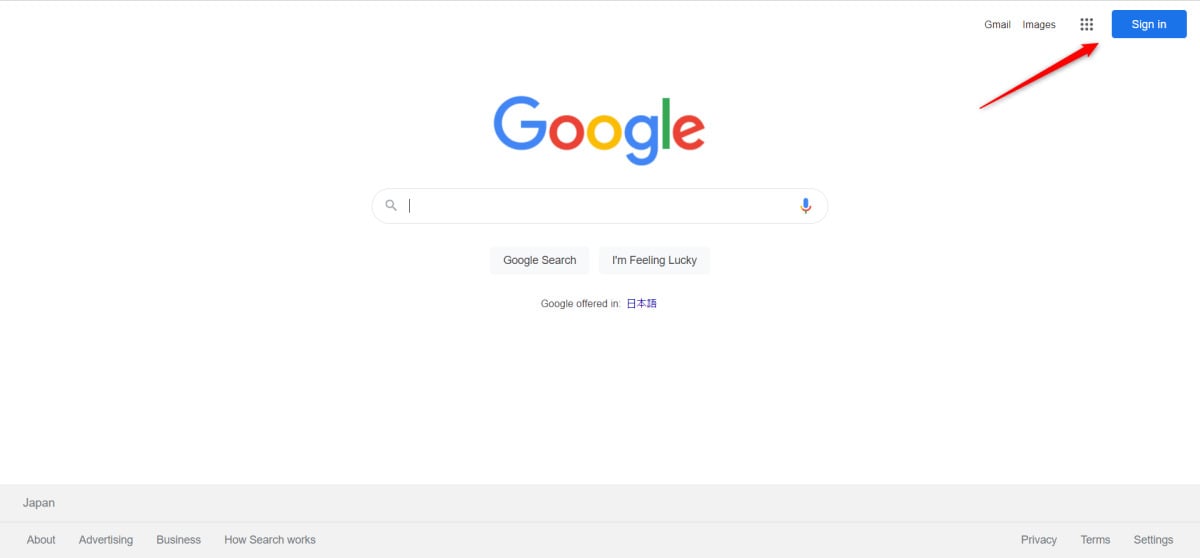
Po přihlášení pak zavítejte do pravého dolního rohu okna, kde klepněte na odkaz Nastavení. Vzápětí se zobrazí místní nabídka, z níž vyberte položku Nastavení vyhledávání.
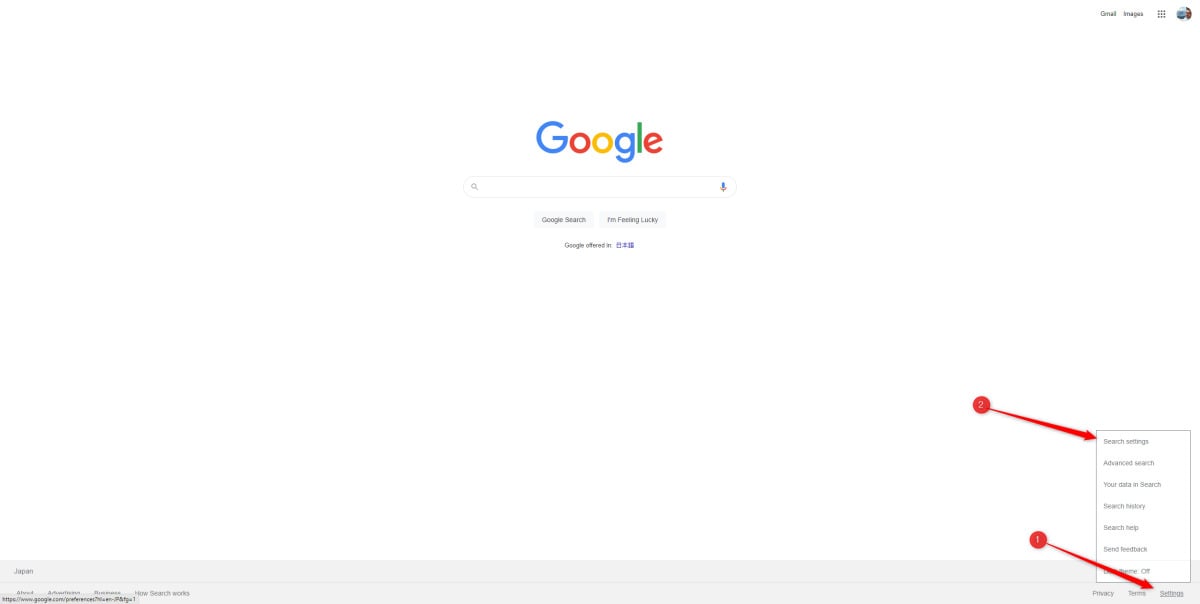
Za okamžik se zobrazí okno s názvem Nastavení vyhledávání. V něm najděte sekci Filtry bezpečného vyhledávání a poté povolte možnost Zapnout Bezpečné vyhledávání. Pokud naopak chcete tuto funkci zakázat, jednoduše zaškrtnutí políčka vedle této možnosti zrušte.

Nakonec stiskem modře zbarveného tlačítka s názvem Uložit všechny vámi provedené změny uložte. O skutečnosti, že vámi provedené změny byly uloženy, budete informováni prostřednictvím dialogového okna, jež se objeví vzápětí.
Povolení (nebo zákaz) funkce Bezpečného vyhledávání ve službě Vyhledávání Google na mobilních zařízeních
Funkci Bezpečné prohlížení v internetovém vyhledávači Google můžete povolit nebo zakázat i z mobilního zařízení, a to buď pomocí aplikace Google nebo prostřednictvím internetového prohlížeče Google Chrome.
Povolení (nebo zákaz) funkce Bezpečného vyhledávání pomocí aplikace Google
Co se týče aplikace Google pro iOS nebo Android, pak v tomto případě postačí spustit tuto aplikaci a následně klepnout na svůj profilový obrázek (nebo iniciály), který se nachází v pravém horním rohu obrazovky.
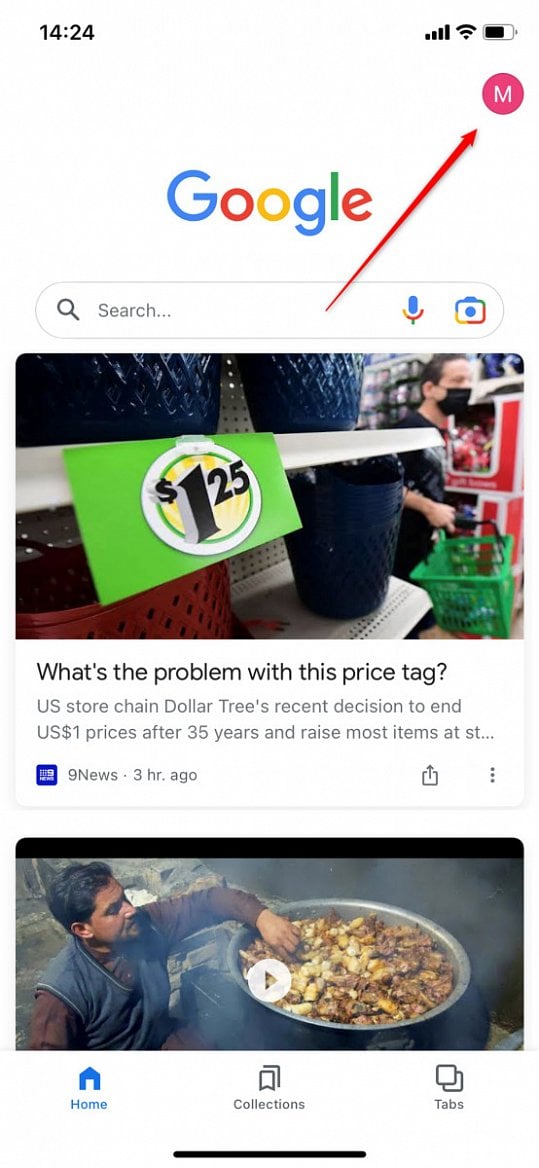
Zobrazí se nabídka, z níž vyberte položku Nastavení.
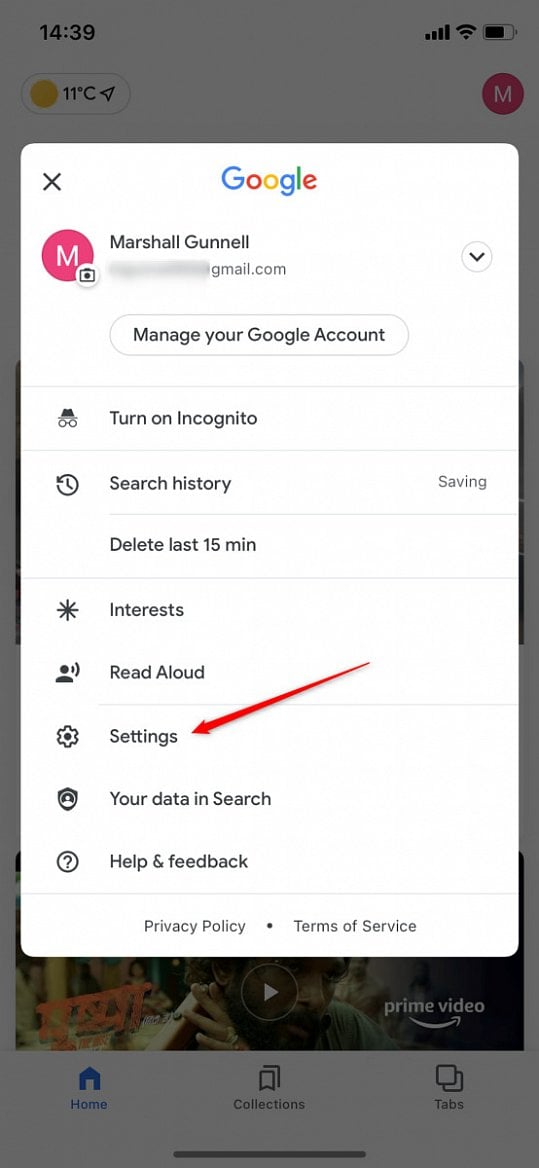
Za okamžik se objeví nabídka Nastavení, kde stačí v horní části nabídky klepnout na položku Skrýt explicitní výsledky.
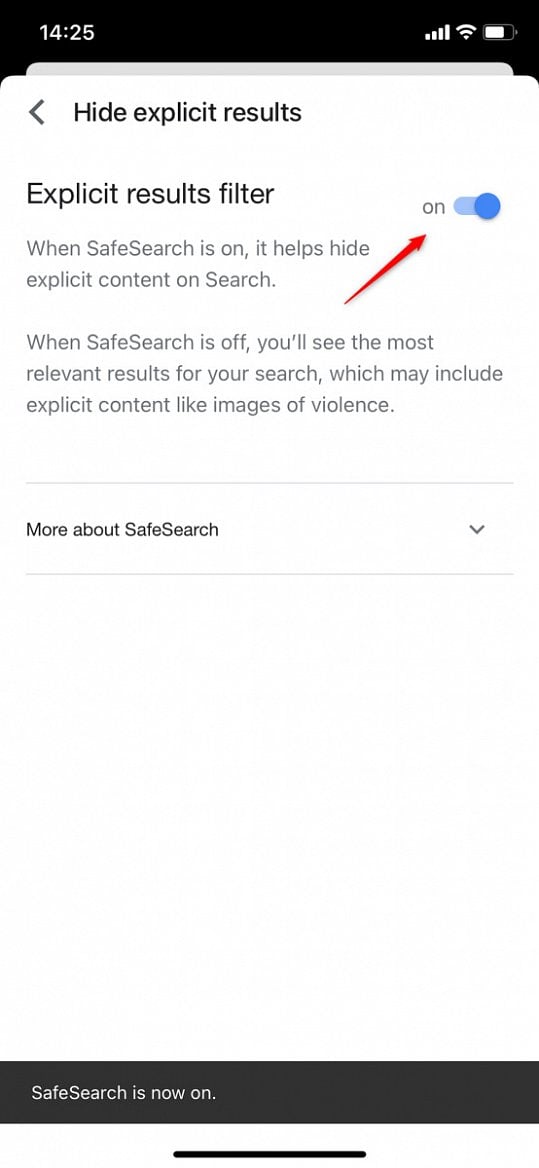
Nyní již postačí přepnout přepínač funkce Filtr explicitních výsledků do polohy Zapnuto, čímž povolíte funkci Bezpečné vyhledávání a naopak – přepnutím zmiňovaného přepínače do polohy Vypnuto funkci Bezpečné vyhledávání zakážete.
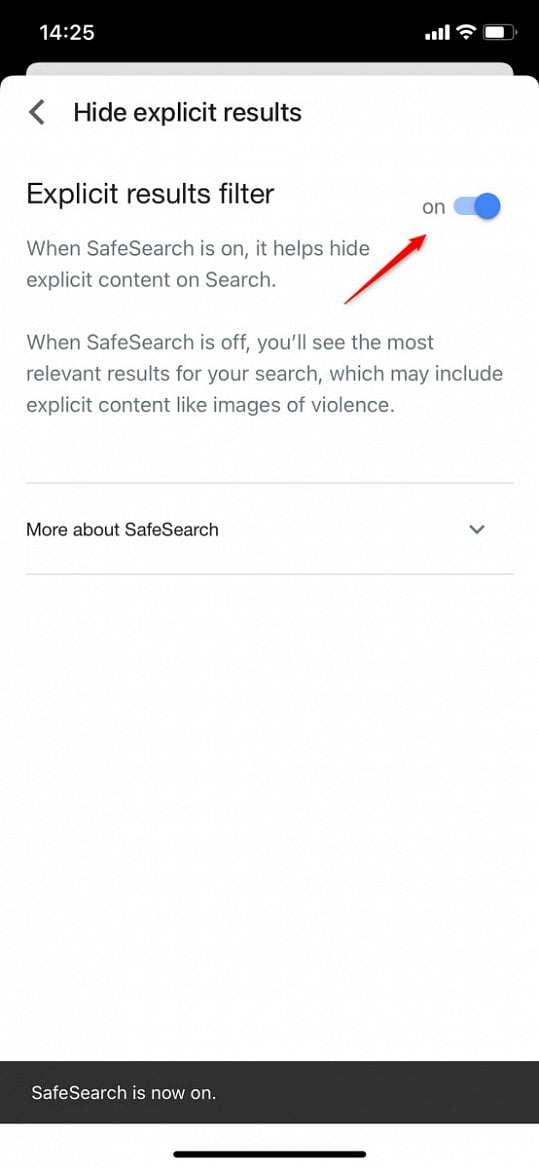
Veškerá vámi provedená nastavení se uloží automaticky.
Povolení (nebo zákaz) funkce Bezpečného vyhledávání pomocí internetového vyhledávače Google Chrome
Pokud používáte internetový prohlížeč Google Chrome (v podstatě to platí i pro jakýkoliv jiný internetový prohlížeč), pak jej nejprve spusťte a přejděte na internetovou stránku Vyhledávání Google. V dolní části obrazovky pak klepněte na položku Nastavení a v zobrazené nabídce vyberte možnost Nastavení vyhledávání.
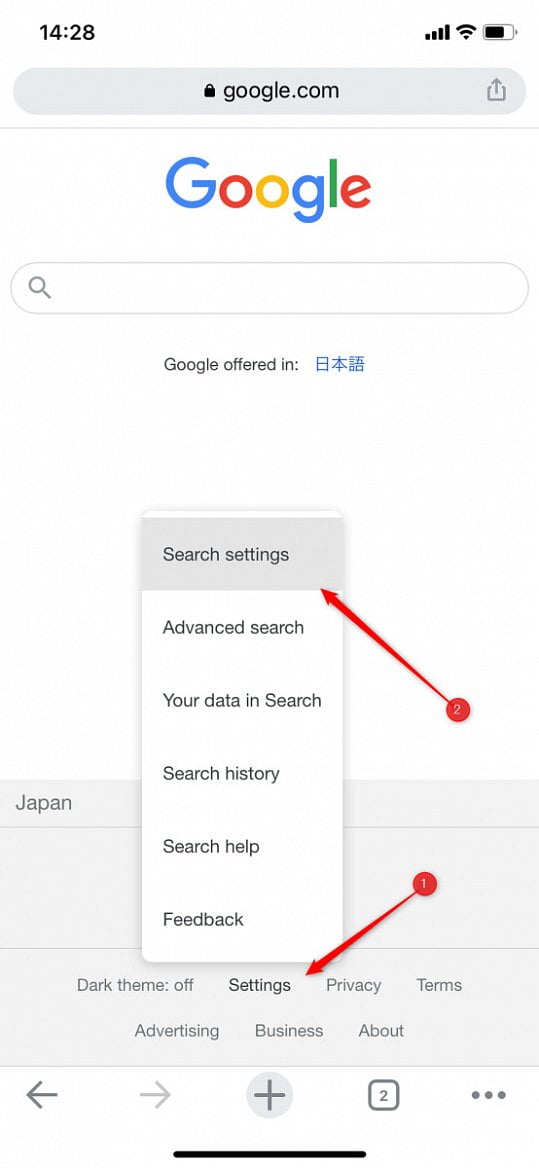
Ve sekci Filtry bezpečného vyhledávání nyní klepněte na přepínač nacházející se vedle položky Skrýt explicitní výsledky – to v případě, kdy chcete funkci Bezpečné vyhledávání povolit, nebo na položku Zobrazit explicitní výsledky, chcete-li naopak tuto funkci zakázat.
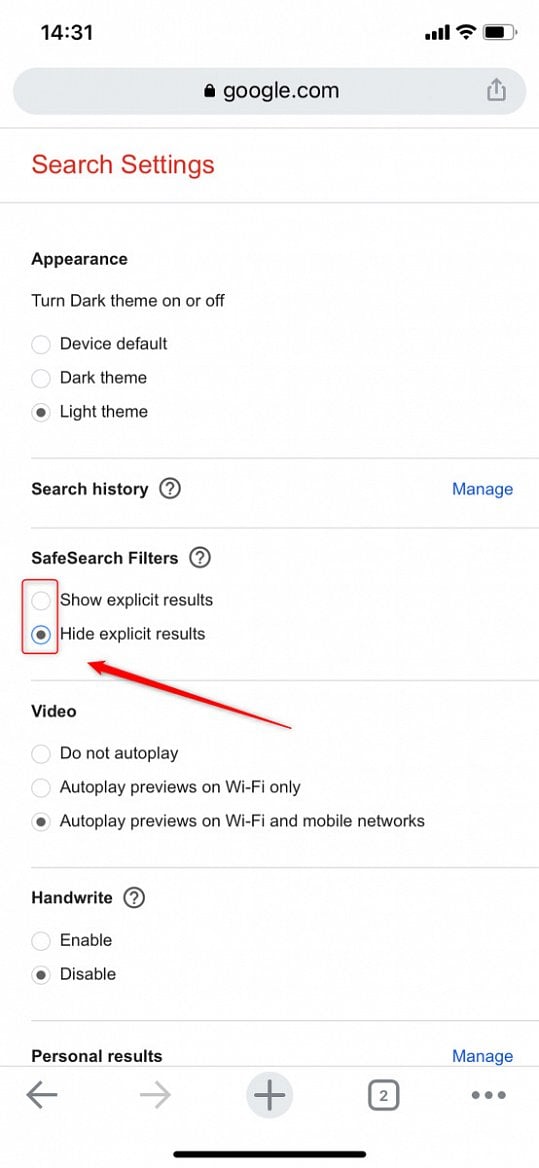
Nakonec přejděte dolů na konec obrazovky a zde klepněte na modré tlačítko Uložit. Zobrazí se dialogové okno, které vám potvrdí, že všechny změny, které jste provedli, byly uloženy.
Printscreeny v textu jsou s použité s povolením americké verze PCWorld.com









































